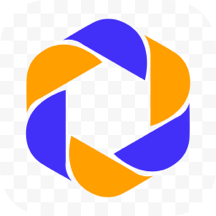
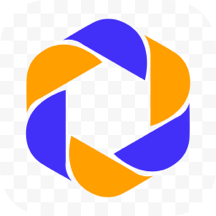


因为是复原图形,所以Relen把照片导入Illustrator中,作为参照。导入的方式极其简单,只要拖拽就可以了。

使用椭圆工具,把圆画好。

注意连接处相当凹陷,寻找切点时,一定要以两个基础圆的连接点作为建立中间两个圆的基点。

首先生成如上图的图形。步骤想必大家已经掌握了吧。接下来有些新鲜的操作。

使用白鼠标工具,选择一个驻点,如上图。选中后,和这个驻点相近的两个驻点就会出现平衡杆。

同样是白鼠标工具,拉住平衡杆的一端,进行托拽。注意,若第一次使用的话,请多做尝试,变换角度或者长短等。

调整好,松开鼠标。更换为另一个驻点。

继续做拉伸,细致的调整弧度。

对比一下,没有调整的和调整的凹深度的不同。

将一侧的弧度调整好,效果如上图。继续调整另一弧线,最终取得满意效果。
注意这是属于凹深弧度的调整,凸起的弧线同样使用这个方法进行细致调整。多注意两边的对称。

掌握了上述步骤,以上这些标志很容易就能制作出来,只要你脑子里有好的创意。 光明乳业标志制作 光明乳业的标志设计很形象,造型直接体现行业特征,红蓝搭配醒目、舒适。总体来说是一个出色的标识作品。 赶紧用Illustrator设计制作你自己的标志吧!
放大观察,它的水滴连接处的与以上众标识之间的不同点。基础的圆形也编程类似水滴的椭圆形,含有下垂的感觉。与其连接的不再是圆形而是长形。制作的方法在上述步骤中已经一一介绍过了,这里不再重复。
唯一要说明的就是,想要得到完美的效果,需要做更多的细致调整。若你先有了一个雏形的创意想法,先把它们画下来,之后再用软件完成它。这个例子的弧度变化相当重要,只有多做练习才能熟练的达到创意中想完成的效果。
